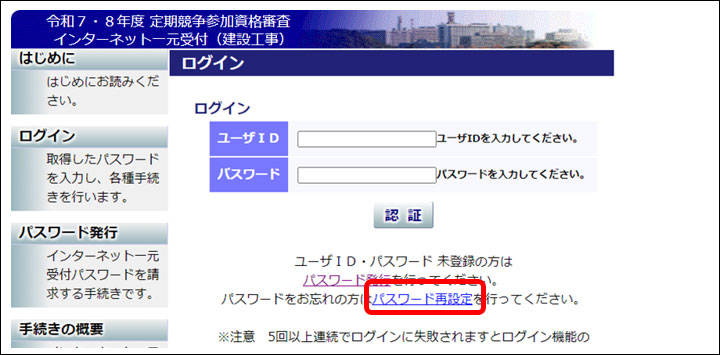Ⅸ 利用者情報変更
2.パスワード再設定
パスワードを紛失、失念してしまい、ログイン不可能となってしまった場合の対応として、パスワードの再発行を行うことができます。
(1)パスワード再発行画面を開く
(2)パスワード再設定を行う
次の画面が表示されます。代理人申請有無にチェックをつけ、必要項目を入力し、『登録』をクリックしてください。
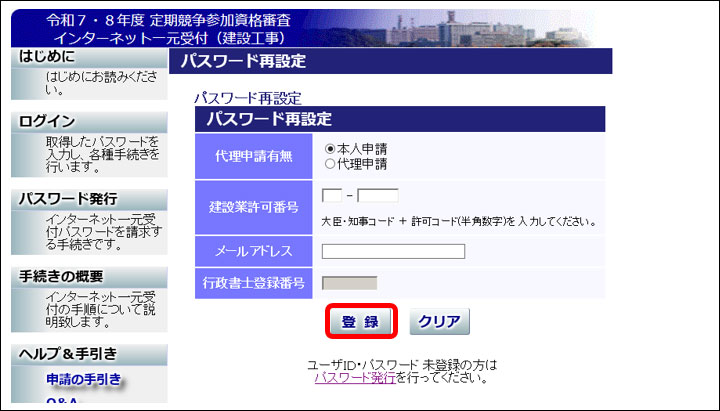
図 Ⅸ-2-(2).パスワード再設定を行う
| 入力項目名 | 必須区分 | 属性 | 入力要領 |
|---|---|---|---|
| 建設業許可番号 | 条件必須 | 半角数字 | 本人申請の場合のみ総合評定値通知書の大臣・知事コード(2桁)と許可コード(6桁)を入力してください。 |
| メールアドレス | 必須 |
半角英数字 記号 |
現在お使いの担当者のメールアドレスを入力してください。 |
| 行政書士登録番号 | 条件必須 | 半角数字 | 代理申請の場合のみ、行政書士登録番号を入力してください。 |
(3)パスワード再設定の確認メール送信
情報が正しく入力されている場合、次の画面が表示されます。
前画面で入力した許可番号とメールアドレスに間違いがなければ、『登録』をクリックします。パスワード再設定の確認メールが送信されます。
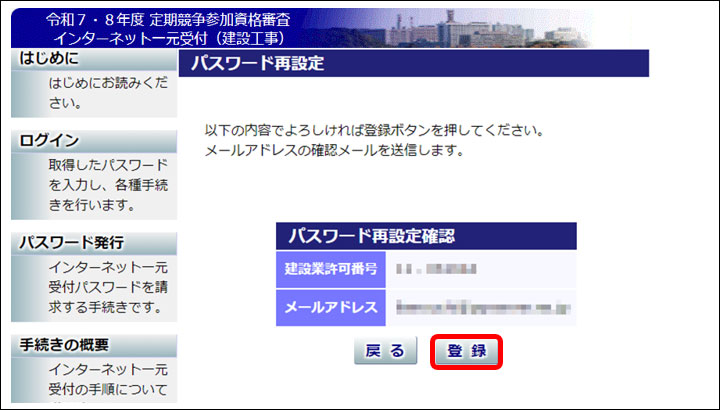
図 Ⅸ-2-(3)-1.パスワード再設定の確認
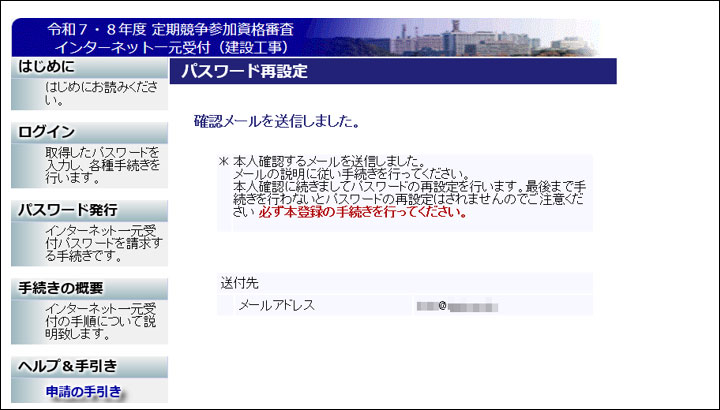
図 Ⅸ-2-(3)-2.パスワード再設定の確認メール送信
(4)パスワード再設定の確認URLを開く
その後、入力されたメールアドレス宛てに確認のメールが送信されますので、文中のURLをクリックします。(イメージは本人申請の場合ですが、代理人申請の場合も同様の操作を行ってください。)
【メール内容イメージ(本人申請)】
令和7・8年度 定期競争参加資格審査 インターネット一元受付(建設工事)
にご登録のメールアドレスあてにメールをお送りしています。
下の「パスワード再設定本人確認」のURLのページで建設業許可番号、
パスワードを設定するとパスワード再設定が完了します。
●パスワード再設定本人確認●
https://www.pqr.mlit.go.jp/pqr/prsc.do?key=XXXXXXXXXXXXXXX
ご不明の点は インターネット一元受付(工事)ヘルプデスクまでお問い合わせ
ください。
※ご注意
このメールは自動配信されています。
このままご返信いただいてもお答えできませんのでご了承ください。
--
インターネット一元受付(工事)ヘルプデスク
TEL 06-6733-6857
【電話でのお問合せ対応時間】
9:00~17:00(土曜日、日曜日、祝日、年末年始(12月29日~1月3日)を除く)
(5)パスワード再設定本人確認
「パスワード再設定本人確認」画面が表示されます。
【本人申請の場合】
本人申請の場合は、次の画面が表示されます。建設業許可番号および新しく登録する
パスワードを入力し(パスワードは確認のため2回入力します)、『確認』をクリックしてください。
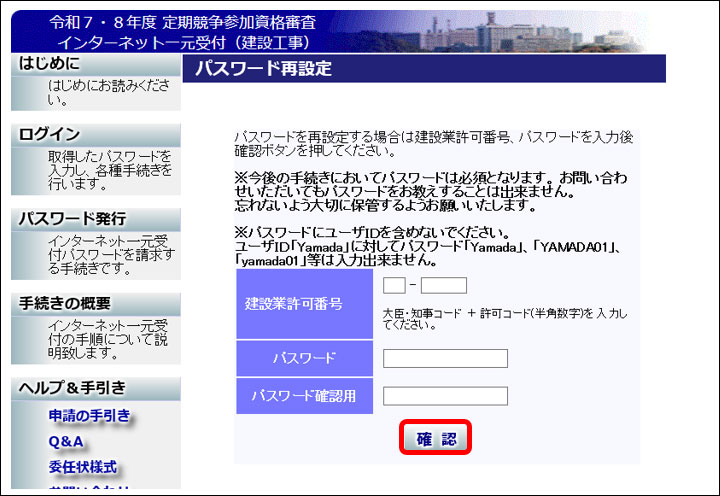
図 Ⅸ-2-(5)-1.パスワード再設定本人確認【本人申請】
(画面14-④)
| 入力項目名 | 必須区分 | 属性 | 入力要領 |
|---|---|---|---|
| 建設業許可番号 | 必須 | 半角数字 | 本人申請の場合のみ総合評定値通知書の大臣・知事コード(2桁)と許可コード(6桁)を入力してください。 |
| パスワード | 必須 | 半角英数字 |
新しく登録するパスワードを入力してください。 半角英数字8文字から20文字まで入力が可能です。 |
| パスワード確認用 | 必須 | 半角英数字 | 確認のため、再度入力します。 |
【代理人申請の場合】
代理人申請の場合は、次の画面が表示されます。
行政書士番号および、新しく登録するパスワードを入力し(パスワードは確認のため2回入力します)、『確認』をクリックしてください。
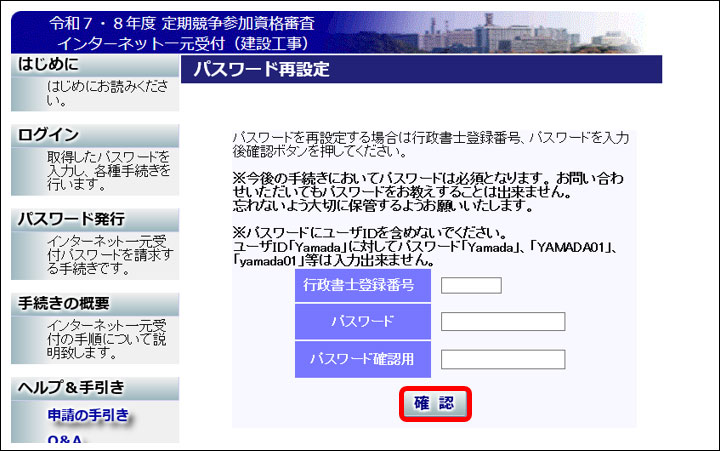
図 Ⅸ-2-(5)-2.パスワード再設定本人確認【代理人申請】
| 入力項目名 | 必須区分 | 属性 | 入力要領 |
|---|---|---|---|
| 行政書士登録番号 | 必須 | 半角数字 | 行政書士登録番号を入力してください。 |
| パスワード | 必須 | 半角英数字 |
新しく登録するパスワードを入力してください。 半角英数字8文字から20文字まで入力が可能です。 |
| パスワード確認用 | 必須 | 半角英数字 | 確認のため、再度入力します。 |
(6)パスワード再設定完了
完了画面が表示され、パスワード際設定が完了します。
以降は、変更後のパスワードでログインしてください。
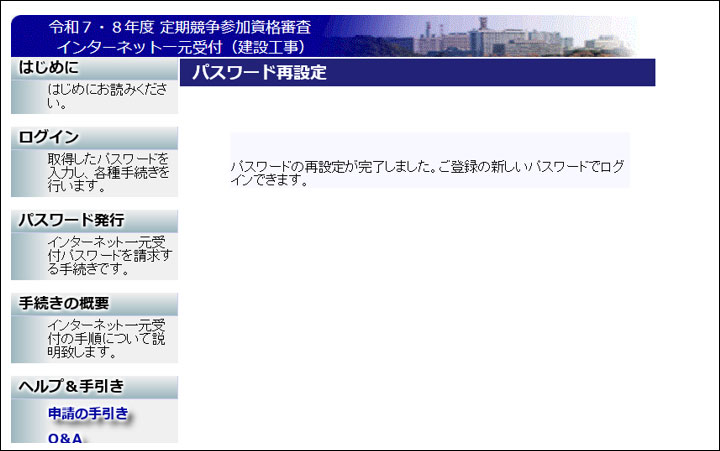
図 Ⅸ-2-(6).パスワード再設定完了
-
※
成りすまし防止のため、一度もログインしていないIDについては、パスワード再設定を行うことはできません。
-
※
パスワード再設定後は、旧パスワードは使用できなくなります。